Paano Mag-post ng GIF sa Instagram (Android, iPhone, Web)
Ang mga reaksyon na nakabatay sa GIF ay napakapopular sa karamihan ng mga platform ng social media, kabilang ang Instagram, na kahit na ang mga GIF keyboard app ay binuo upang matulungan kang madaling ibahagi ang mga ito sa iyong mga kaibigan. At kung gusto mong mag-post ng GIF sa Instagram, nakolekta ko ang lahat ng mga paraan na magagamit mo para magawa ito. Sama-sama nating galugarin ang mga pamamaraang ito.
Sinusuportahan ba ng Instagram ang GIF?
Ang GIF o “Graphics Interchange Format” ay isang uri ng file na maaaring magpakita ng mga animated na larawan sa anyo ng mga sequential frame. Bagaman sinusuportahan ng Instagram ang paggamit ng mga GIF sa mga mensahe, hindi pinapayagan na i-publish ang mga ito bilang isang "kuwento" o "post", at ito ang problema na hahanapin naming lutasin sa artikulong ito.
Paano mag-post ng GIF sa Instagram mula sa isang iPhone
Ang mga tradisyonal na GIF ay kadalasang maaaring kasing-ikli ng ilang segundo, na ginagawang angkop ang mga ito para sa pag-post bilang isang Instagram Story o Post. At ang mga iPhone ay madaling kumuha ng Mga Live na Larawan at mai-post ang mga ito bilang isang Instagram Story. Gayunpaman, kung mayroon kang mga GIF file na kailangang i-convert sa isang format ng video na katugma sa Instagram, maaari mong gamitin ang "GIF Crackersa iPhone. Ang application ay nagbibigay ng karagdagang mga tool upang ayusin ang bilis, ang bilang ng mga loop, ang laki ng mga frame, paikutin at tanggalin ang mga frame.
Upang mag-convert ng GIF file sa isang format ng video na tugma sa Instagram sa iyong iPhone, maaari kang magsimula sa pamamagitan ng pag-install ng app GIF Cracker. Pagkatapos, maaari mong buksan ang app at mag-click sa pindutang "GIF" at pagkatapos ay mag-click sa pindutang "Video" sa ibabang hilera, at piliin ang GIF file na gusto mong i-convert.
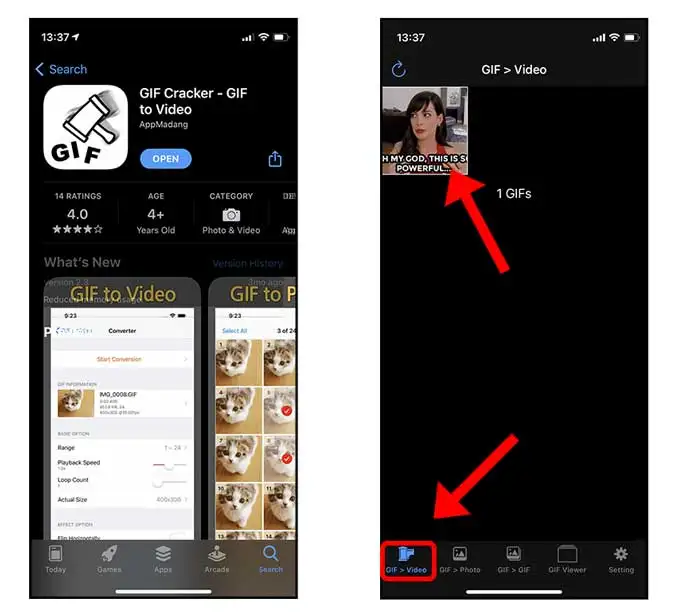
Maaari mong baguhin ang mga setting ng output gamit ang mga tool na magagamit sa isang application GIF Cracker. Halimbawa, maaaring dagdagan ang haba ng video sa pamamagitan ng pagtaas ng bilang ng mga loop ng GIF file, maaaring baguhin ang bilis ng pag-playback upang matukoy kung gaano kabilis o kabagal ang pag-play ng video, at higit pa.
Pagkatapos itakda ang lahat ng mga setting, maaari kang mag-click sa "Start Conversion" na buton sa application GIF Cracker para gumawa ng video file. Pagkatapos, maaari mong i-tap ang button na I-save upang i-save ang video sa Photos app sa iyong iPhone.
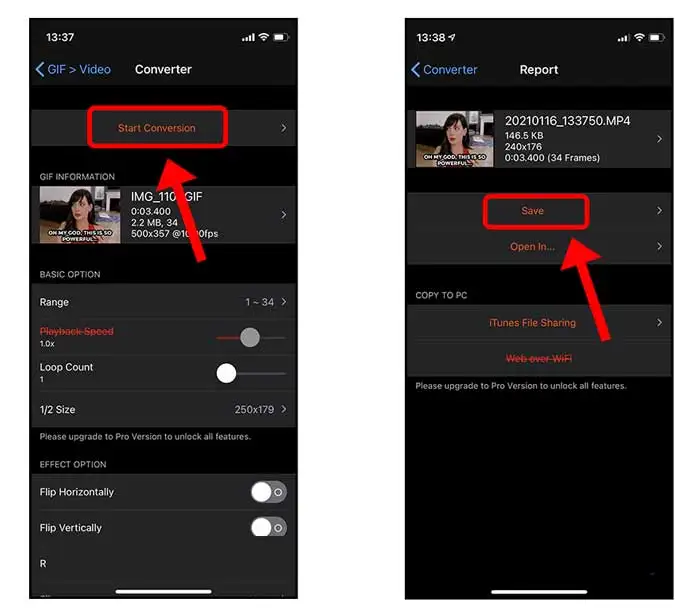
Kapag nagawa mo na ang na-convert na video, magagawa mo Buksan ang Instagram app At piliin ang bagong video bilang "Kuwento" o "I-post". Kaya, ang video ay ipe-play sa parehong paraan tulad ng orihinal na file bilang isang "GIF". Kaya, ito ay nagiging napakadali!
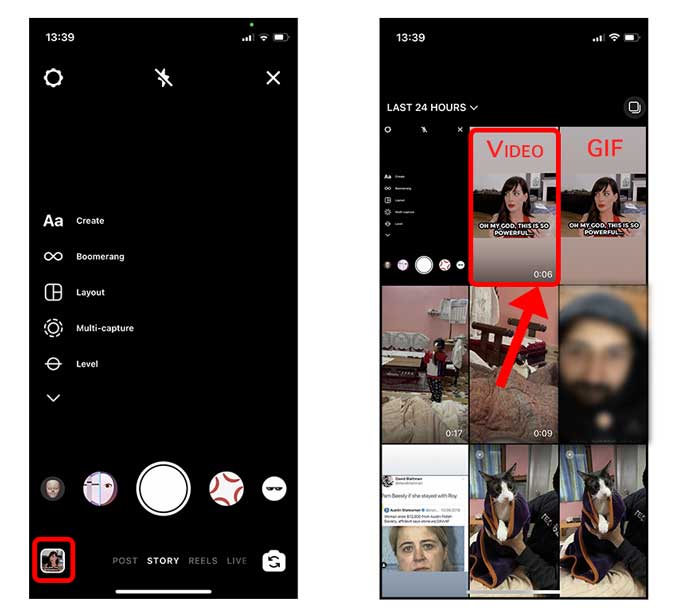
Paano mag-post ng GIF sa Instagram mula sa Android
Ang parehong limitasyon na nalalapat sa mga iPhone ay nalalapat sa mga Android device, kung saan hindi ka makakapag-upload ng mga GIF nang direkta sa Instagram. Gayunpaman, ang proseso ay katulad ng iPhone kung saan kailangang gamitin ng mga user ang nakalaang app upang i-convert ang mga GIF file sa video. Available ang isang app GIF Cracker Para din sa mga Android phone.
i-install GIF Cracker buksan ang app, at piliin ang GIF na gusto mong i-convert sa isang video. I-click ang Gumawa Upang magpatuloy sa editor.
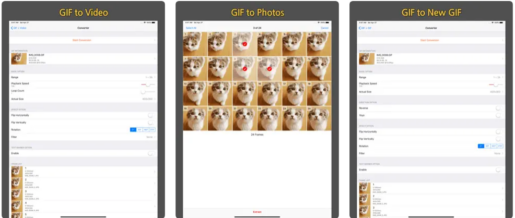
Ang Android app para sa pag-convert ng mga GIF file sa video ay katulad ng iOS app, kung saan maaari kang magtakda ng mga frame, baguhin ang bilang ng mga loop, i-customize ang bilis, at iba pang mga setting. Pagkatapos gawin ang mga kinakailangang pagbabago, maaari kang mag-click sa pindutang "Gumawa" sa kanang sulok sa itaas upang i-convert ang file sa isang video, at pagkatapos ay i-save ang video sa telepono.
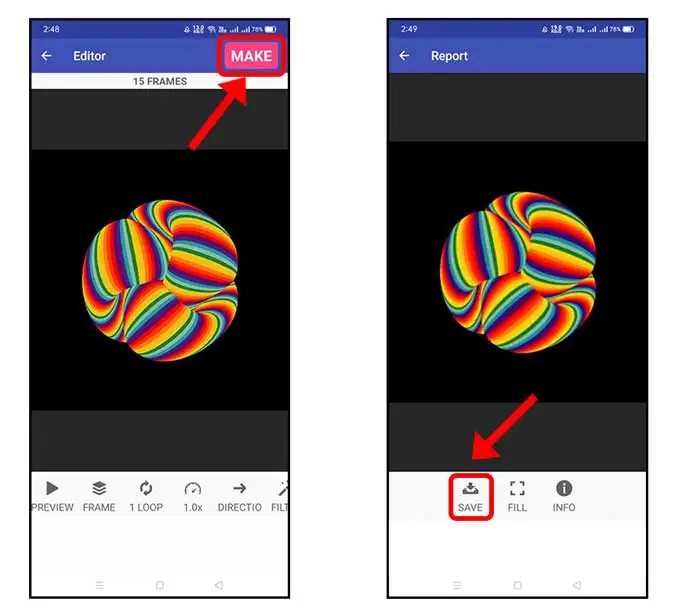
Pagkatapos gawin ang iyong na-convert na video, maaari mo na ngayong buksan ang Instagram app at i-upload ang iyong bagong video bilang Story o Post. Ipe-play ang video sa parehong paraan tulad ng orihinal na file bilang isang "GIF".
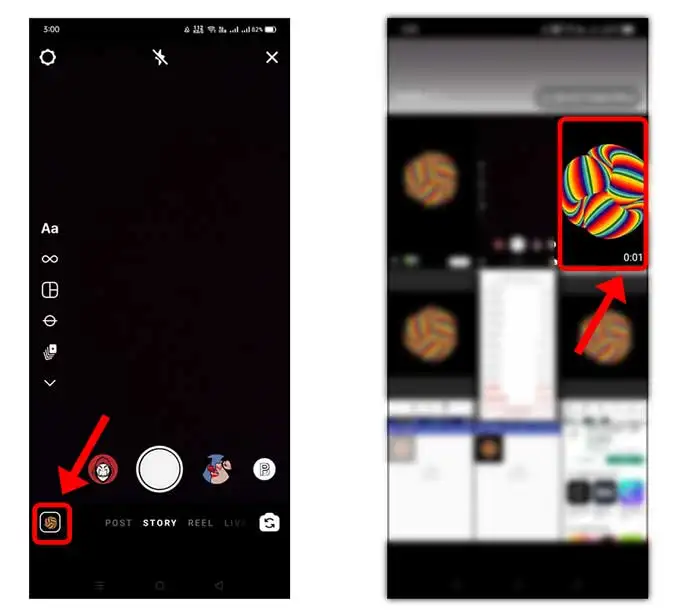
Paano mag-post ng GIF sa Instagram mula sa desktop
Ang Instagram ay isang mobile platform, at bagama't mayroong desktop na bersyon ng Instagram, ang mga kwento at post ay maaari lamang i-upload mula sa isang web browser sa isang computer. Gayunpaman, mayroong isang matalinong solusyon kung nais mong mag-post ng GIF sa Instagram mula sa iyong computer.
Maaaring i-install ang nakakatuwang extension ng Chrome na ito Ipilit Na nagbibigay-daan sa iyong mag-browse sa Instagram sa isang mobile na layout sa iyong desktop Chrome browser, at maaari ka ring mag-post ng mga kuwento at post. Maaari mong i-install ang extension na ito sa iyong Chrome browser.
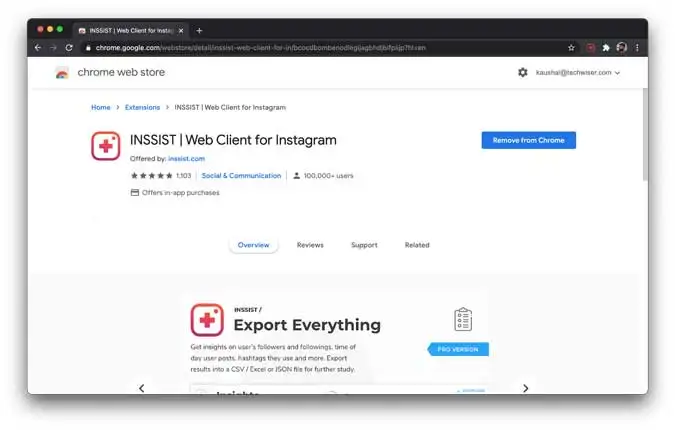
Katulad ng Instagram sa mobile, hindi maaaring direktang i-upload ang mga GIF sa Instagram sa isang computer, kaya dapat na i-convert muna ang mga GIF sa video. Ang EZGIF ay isang sikat na online GIF converter at tool sa pagbabago.
. kayang abutin ezgif.com At madaling i-convert ang GIF file sa MP4. Pagkatapos ma-access ang site, maaari kang mag-click sa "GIF to MP4" at pagkatapos ay i-download ang GIF file na na-save sa iyong computer.
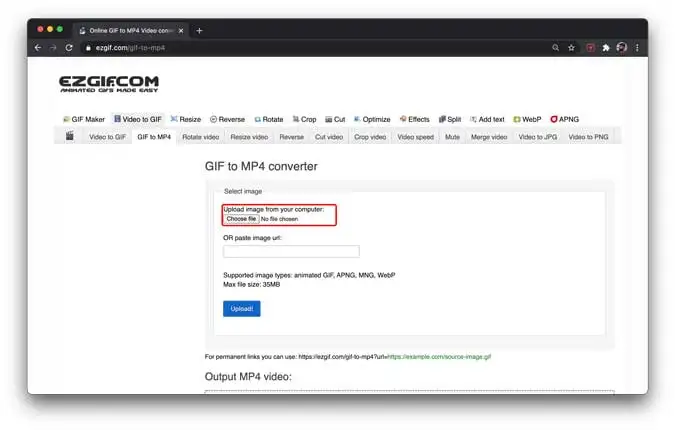
Ang isang video file ay maaaring malikha mula sa GIF file sa pamamagitan ng pag-click sa pindutang "I-convert sa MP4".
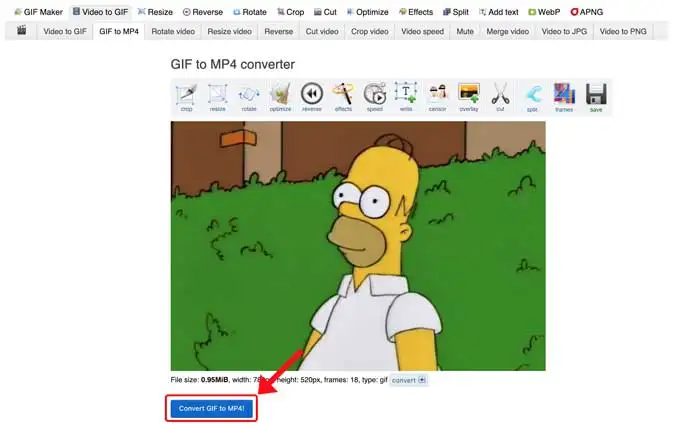
Matapos gawin ang video file, maaari itong i-save sa iyong computer sa pamamagitan ng pag-click sa pindutang "I-save" sa ibaba. Maaari mo na ngayong i-upload ang bagong file na ito bilang isang Instagram video, at magmumukha pa rin itong GIF.
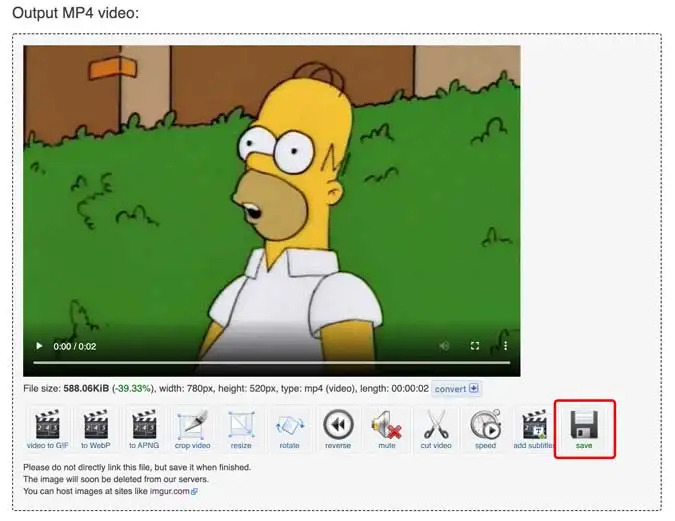
Ang Inssist extension ay mabubuksan sa Chrome browser sa pamamagitan ng pag-click sa icon sa tabi ng address bar. At pagkatapos na ipasok ang extension, lilitaw ang interface ng pagba-browse sa Instagram na may pamilyar na layout ng mobile. Maaari mo na ngayong i-upload ang iyong bagong video bilang isang post o bilang isang Instagram story.
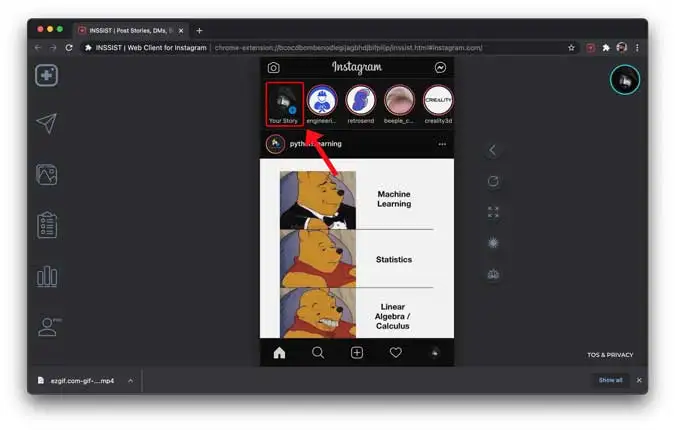
Isa sa mga limitasyon lamang ng extension ng Chrome na ito ay hindi nito magagamit ang lahat ng tool sa pag-edit ng kwento na available sa Instagram, gaya ng mga sticker, tag, tag, caption, atbp.
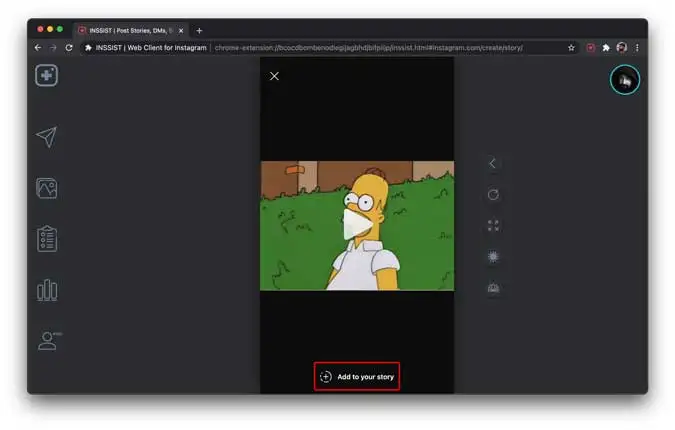
pangwakas na mga salita
Ipinaliwanag ko ang iba't ibang paraan na maaaring magamit upang mag-post ng mga GIF sa Instagram mula sa iba't ibang device gaya ng mga Android smartphone at iPhone, at Chrome browser sa mga computer. Bagama't hindi sinusuportahan ng Instagram Web ang pag-upload ng mga GIF, ang Inssist Chrome extension ay nagbibigay-daan sa mga user na gawin ito nang madali. Sa tingin mo ba may nawawala tayo? Sabihin sa amin sa mga komento.
Hindi, hindi magagamit ang Insist sa mga browser maliban sa Chrome, dahil eksklusibong gumagana ang extension na ito sa Chrome browser. Gayunpaman, ang iba pang mga tool at software ay maaaring gamitin upang mag-upload at mag-post ng mga GIF sa Instagram sa pamamagitan ng iba pang mga browser.
Siyempre, maaari akong magbigay sa iyo ng ilang iba pang mga tool na maaaring magamit upang mag-upload at mag-post ng mga GIF sa Instagram.
GIPHY: Isang site na nagbibigay-daan sa mga user na maghanap ng mga GIF at i-upload ang mga ito sa kanilang computer, na maaari nilang i-post sa Instagram sa pamamagitan ng opisyal na Instagram app.
GIFs.com: Binibigyang-daan ang mga user na mag-download ng mga GIF mula sa Internet o isang computer at i-convert ang mga ito sa mga MP4 na video, na pagkatapos ay mai-post sa Instagram.
ImgPlay: Isang application na nagbibigay-daan sa mga user na i-convert ang mga GIF file sa mga MP4 na video, at nagbibigay ng mga advanced na tool sa pag-edit ng video tulad ng pag-crop, pagdaragdag ng musika, at mga special effect, at pagkatapos ay mai-post ang video sa Instagram.
Boomerang: Isang app na nagbibigay-daan sa mga user na mag-shoot ng mga maiikling video clip at gawin itong mga animated na GIF, na maaari nilang i-post sa Instagram. Maaaring ma-download ang application sa mga Android at iOS smartphone.
Canva: Design software na nagbibigay-daan sa mga user na gumawa ng iba't ibang disenyo kabilang ang mga GIF, na maaari nilang i-post sa Instagram. Maaaring ma-access ang Canva sa pamamagitan ng isang web browser o sa pamamagitan ng pag-download ng app sa mga smartphone.
Ito ang ilan sa mga tool na maaaring magamit upang mag-upload at mag-post ng mga GIF sa Instagram.









